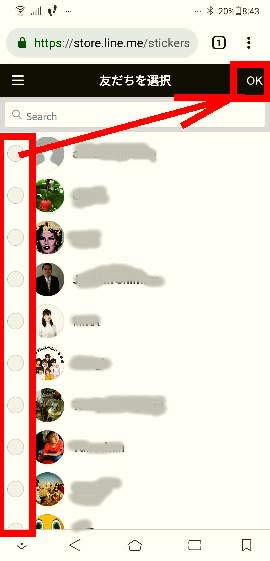日々のパソコン案内板
【Excel関数】 No.1(A~I) No.2(J~S) No.3(T~Y)
【Excelの小技】 【HTMLタグ&小技】
【PDFの簡単セキュリティ】
【複数フォルダーを一括作成するんならExcelが超便利だよ!!】
【アップデートが終わらない!? Windowsの修復ツールを使ってみる方法】
【削除してしまったファイルやデータを復元する方法ー其の一(以前のバージョン)】
【削除ファイルやデータを復元する方法ー其の二(ファイル履歴)】
【Excel振替伝票の借方に入力したら貸方に対比する科目を自動記入】
【手書きで書くように分数表記する方法】
【Web上のリンクさせてある文字列を選択する方法】
【Excel2010以降は条件付き書式設定での文字色にも対応!】
【Windows10のWindows PowerShellでシステムスキャンの手順】
LINEスタンプをLINE Payで購入する !
LINEスタンプを購入されるときはLINEアプリから購入されていると思います。ただ、LINEアプリから購入すると、LINE Payでの支払いはできませんよね・・・
今日は、ご存知ない方のためにLINE Payで支払う方法をお教えしたいと思います。
- LINEのアプリからではなく、ブラウザでLINEストアを開きます。
※上記の事を間違えないようにしてくださいね!!- スマホ画面でLINEストアトップ画面左上の「≡」をタップして必ずログインしてください
※左画像の赤枠で囲んだ部分です
※今回は私の分はダウンロードしてますので、「プレゼントする」をクリックしました
- ログインしたら、好きなスタンプを選択します
- すると「プレゼントする」・「購入する」のどちらかををタップします
- 友達の一覧の中からプレゼントする友達を選択し、画面右上の「OK」をタップします
- すると、プレゼント確認の画面が開きますので、「プレゼントを購入する」をタップします
- 「購入方法選択」画面が開いたらLINE Pay・クレジットカードを選択して確認をタップします。
※LINEポイントも使うのであれば、画面の上部の「利用ポイントを入力」の右側の「〈」印をタップすると開きます。
- すると、LINE Pay決済を行ってください画面が出ますから「続ける」をタップします
- 決済確認画面が開いたら「画面下に表示された金額」をタップします。
- すると、決済画面に変わりますので「決済」をタップします。
- 閉じるための確認画面が開いたら「確認」をタップして終了です。
これで、LINE Payの残高から購入されました!